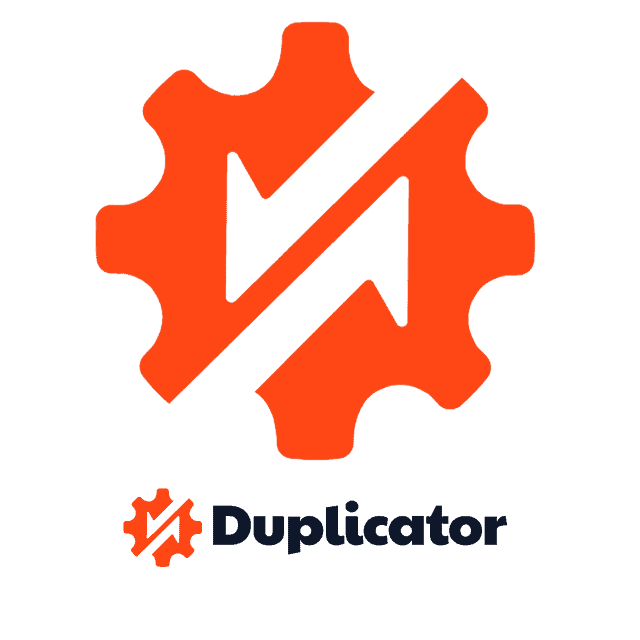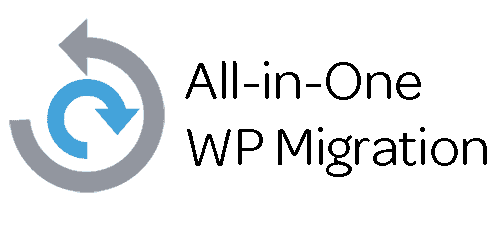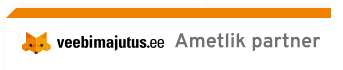Tagavara loomine
ÜLDINFO TAGAVARAKOOPIAMiks on tarvis tagavarakoopiat?
ÜLDINFO TAGAVARAKOOPIAMiks on tarvis tagavarakoopiat?
Tagavarakoopia tagab andmete kaitse erinevate ootamatuste vastu, nagu serverivead, häkkimised ja inimlikud eksitused. Tagavarakoopia ehk varundus võimaldab veebisaidi kiiret taastamist ning toetab versioonide haldamist ja arendustegevust, hõlbustades veebisaidi sujuvat toimimist.
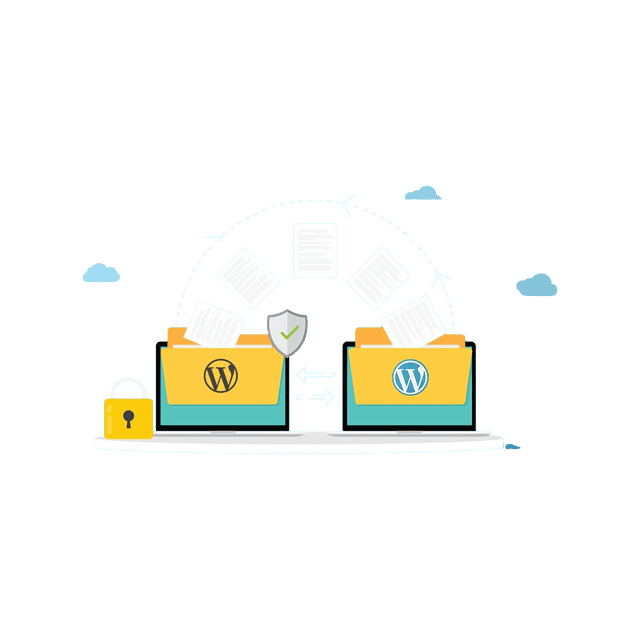
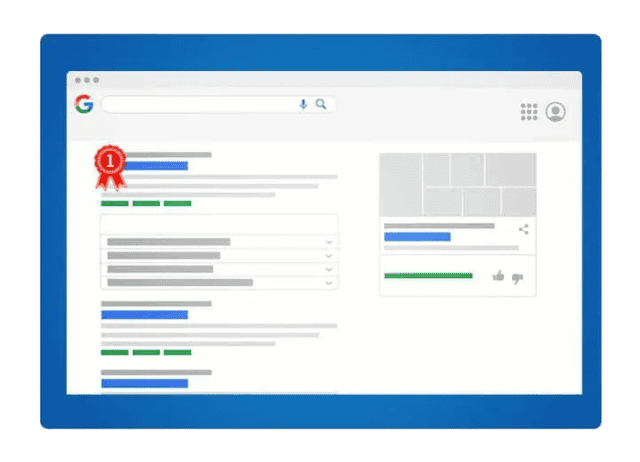
ÜLDINFO TAGAVARAKOOPIAMis võimalused on tagavarakoopia loomiseks
ÜLDINFO TAGAVARAKOOPIAMis võimalused on tagavarakoopia loomiseks
külastusi esilehelt
klikid esimesel positsioonil
reklaamikulud
ÜLDINFO TAGAVARAKOOPIADMillist tagavarakoopia pluginat kasutada
ÜLDINFO TAGAVARAKOOPIADMillist tagavarakoopia pluginat kasutada
Soovitame valida kas Duplicator plugina või All-in-One WP Migration plugina.
Duplicator annab rohkem kontrolli varukoopiate üle, kuid sellel puudub importimise funktsioon (välja arvatud juhul, kui kasutada tasulist Duplicator Pro versiooni).
All-in-One WP Migration pluginat on lihtsam seadistada ja see sisaldab impordi-/ekspordifunktsioone (tasuta versiooni korral kehtib 300 MB failipiirang).

ÜLDINFO TAGAVARAKOOPIADuplicator plugina kasutamine
ÜLDINFO TAGAVARAKOOPIADuplicator plugina kasutamine
Lisa Duplicator – WordPress Migration Plugin. Selleks vali haldusalas Pluginad ja Lisa uus ning otsingukasti sisesta Duplicator. Paigalda plugin ning aktiveeri see (lülita sisse).
Vali vasakpoolsest administraatori menüüst Duplicator > klõpsa nuppu Create New > lisa varundusele nimi (kui ei soovi automaatset nimetust) > klõpsa nuppu Next > kui Archive plokis on teavitused, siis see võib tähendada, et sind teavitatakse suurte failide, nende nimetuste ja mahu kohta > lisa märkeruut Yes. Continue with the build process! valiku ette > klõpsa nuppu Build.
Lae alla loodud Installer ja Archive failid, nende failidega saad nii taastada oma veebisaidi kui ka luua oma veebilsaidi klooni. Kui su lehel on kiirendamise ehk cache plugin, siis enne varundamist tühjenda lehe vahemälu ja lülita plugin välja. Kui jätad selle sammu vahele ja teed lehest varunduse, siis tehtud varundusest pole sageli võimalik lehte taastada, sest varundus ei ole korrektne.
Kui su veebilahenduse maht kasvab suureks (rohkem kui 1 GB), siis vajad Duplicator plugina tasulist moodulit. Hind alates 45 €
ÜLDINFO TAGAVARAKOOPIAAll-in-One WP Migration plugina kasutamine
ÜLDINFO TAGAVARAKOOPIAAll-in-One WP Migration plugina kasutamine
Lisa All-in-One WP Migration plugin. Selleks vali haldusalas Pluginad ja Lisa uus ning otsingukasti sisesta All-in-One WP Migration. Paigalda plugin ning aktiveeri see (lülita sisse).
Vali vasakpoolsest administraatori menüüst All-in-One WP Migration > klõpsa nuppu Export > ja Export to file.
Lae alla loodud tagavarakoopia fail. Selle failiga saad nii taastada oma veebisaidi kui ka luua oma veebisaidi klooni. Kui su lehel on kiirendamise ehk cache plugin, siis enne varundamist tühjenda lehe vahemälu ja lülita plugin välja. Kui jätad selle sammu vahele ja teed lehest varunduse, siis tehtud varundusest pole sageli võimalik lehte taastada, sest varundus ei ole korrektne.
Kui Su veebilahenduse maht kasvab suureks (rohkem kui 1 GB), siis vajad All-in-One WP Migration plugina tasulist lisamoodulit: All-in-One WP Migration Unlimited Extension. Hind 69 $
ÜLDINFO TAGAVARAKOOPIAVarukoopiast taastamine Duplicator-iga
ÜLDINFO TAGAVARAKOOPIAVarukoopiast taastamine Duplicator-iga
Veebilehe taastamine Duplicator plugina abil loodud failide abil pole keeruline.
Võid kasutada nii olemasolevat andmebaasi kui luua uue. Uue andmebaasi saad luua veebimajutusteenuse pakkuja iseteeninduse kaudu. Olemasolevast andmebaasist saad vajalikud andmed ja parool kätte failist wp-config.php. Vajad andmebaasi nime (“DB_NAME”), andmebaasi kasutajanime (“DB_USER”), parooli (“DB_PASSWORD”) ja hostinime (“DB_HOST”).
Failidele ligipääsemiseks soovitame allalaadida tasuta programm Filezilla, mis on tööriist FTP-serveritest failide alla- ja üleslaadimiseks.
FileZilla kaudu sisselogimiseks vajad serveri nime (veebilehe url aadress), kasutajanime (saad veebimajutusteenuse iseteenindusest, valiku alt “Veebiserver”>”FTP kasutaja”) ja parooli (samas kohas, kus “FTP kasutaja”).
Kui oled FileZilla abil sisse loginud, siis kustuta kõik failid serverist ning laadi üles Duplicator abil loodud failid: installer.php ja arhiivifail.
Kui failid üleslaetud, siis sisesta oma veebisaidi url rea lõppu: /installer.php ning avaneb aken, kuhu sisesta andmebaasi nimi, andmebaasi kasutajanimi, parool ja hostinimi ning järgneb andmebaasi testimine ning veebilehe taastamine.
ÜLDINFO TAGAVARAKOOPIAVarukoopiast taastamine All In One Migration-iga
ÜLDINFO TAGAVARAKOOPIAVarukoopiast taastamine All In One Migration-iga
Kui kasutad All-in-One WP Migration pluginat, siis on taastamine väga lihtne. Lisa veebisaidile All-in-One WP Migration plugin ja kasuta impordi võimalust.